Přehrávání disků DVD v systému Windows 10/11 se může zdát jednoduché – vložte disk DVD a stiskněte tlačítko přehrávání, že? Bohužel ne všechny verze systému Windows jsou dodávány s předinstalovanými přehrávači DVD. Tato absence vyplývá z toho, že Microsoft neplatí licenční poplatky za podporu přehrávání DVD v jejich operačních systémech a přehrávačích médií, včetně Windows 10 a 11.
Není třeba se obávat, protože v systému Windows můžete stále přehrávat disky DVD zdarma bez jednotky DVD. Poskytneme užitečné metody na jak přehrávat disky DVD v systému Windows 10 a 11. Představíme vám běžně používané přehrávače médií a doporučíme vám nejlepší DVD ripper pro vaše pohodlí.
- Část 1. Jak přehrávat DVD v systému Windows 10/11 pomocí nejlepšího softwaru DVD přehrávače
- Část 2. Jak přehrávat DVD na Windows Media Player
- Část 3. Jak přehrávat DVD na notebooku přes VLC
- Část 4 Jak převést DVD na digitální pro přehrávání ve Windows 10/11
- Část 5. Jak opravit, že se DVD nepřehrává ve Windows 10/11
- Část 6. Nejčastější dotazy týkající se přehrávání DVD v systému Windows 10/11
Část 1. Jak přehrávat DVD v systému Windows 10/11 pomocí nejlepšího softwaru DVD přehrávače
Pro vylepšené efekty úprav, podporu různých formátů médií a všestranné ovládací prvky přehrávání při přehrávání disků DVD ve Windows 10/11 zvažte použití pokročilých Blu-ray přehrávač AVAide. Tento profesionální přehrávač médií vám umožňuje přehrávat disky Blu-ray, DVD, složky nebo soubory ISO v systému Windows 10/11 a poskytuje tak komplexní a flexibilní zážitek z přehrávání.
- Přehrávejte všechny druhy Blu-ray a DVD/ISO souborů/složek, videí a zvuku.
- Přehrávejte disky Blu-ray/soubory ISO/složky s nabídkami a původním rozlišením.
- Podporuje DVD a všechny formáty médií, jako jsou MP4, VOB, WMV a MP3.
- Pokročilé možnosti přizpůsobení seznamů skladeb, video efektů atd.
- Flexibilní ovládací prvky přehrávání, jako je rychlý posun vpřed, rychlý posun vzad atd.
Jak přehrávat disk DVD pomocí přehrávače AVAide Blu-ray:
Krok 1Spusťte AVAide Blu-ray Player, spusťte přehrávač, připojte jednotku Blu-ray nebo DVD k počítači a vložte disk do jednotky.
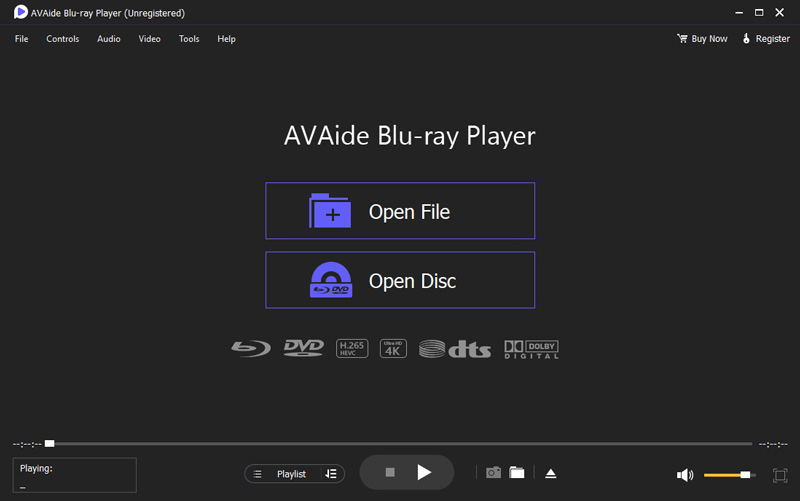
Krok 2Vyberte disk Blu-ray nebo DVD. Chcete-li přehrávat Blu-ray nebo DVD, použijte Otevřete disk tlačítko pro načtení filmu. Poté vyberte konkrétní disk Blu-ray nebo DVD, který chcete přehrát.
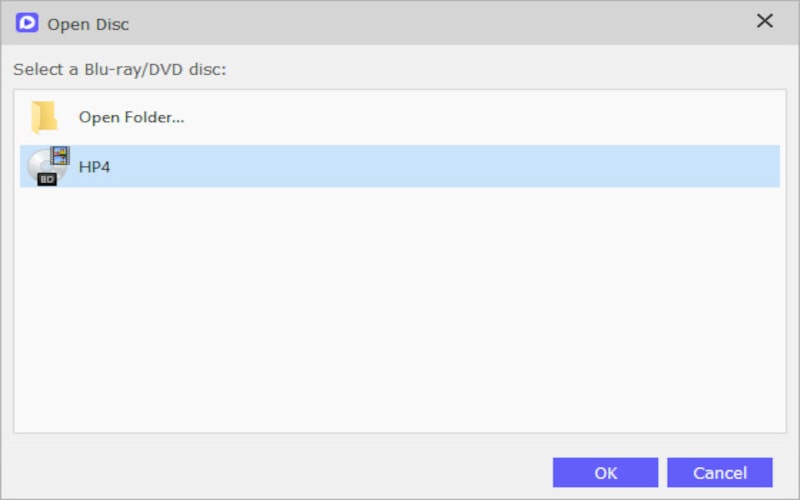
Krok 3Po dokončení procesu načítání se film začne automaticky přehrávat.
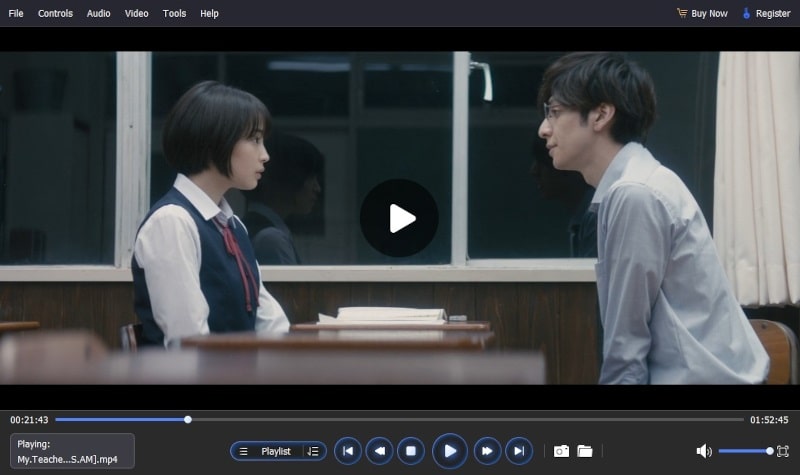
Část 2. Jak přehrávat DVD na Windows Media Player
Pokud nechcete do počítače se systémem Windows stahovat žádný software, můžete k přehrávání DVD použít jeho vestavěný přehrávač Windows Media Player. Předtím však musíte nainstalovat kompatibilní dekodér DVD. V opačném případě může dojít k chybě při přehrávání disku DVD v systému Windows 10/11. Postupujte podle kroků k přehrávat DVD na Windows Media Player.
Krok 1Jít do Start menu > Kontrolní panel > Poradce při potížích > Zobrazit vše > Windows Media Player. Při instalaci dekodéru DVD do Windows Media Player postupujte podle pokynů.
Krok 2Vložte disk DVD do jednotky a automaticky se přehraje ve vašem systému Windows 10/11. Pokud se automatické přehrávání nezdaří, klikněte na název tohoto DVD na panelu Knihovna přehrávače hrát.

Část 3. Jak přehrávat DVD na notebooku přes VLC
Pokud jste obeznámeni s používáním VLC pro standardní přehrávání videa, možná vás zajímá jeho vhodnost jako DVD přehrávač. VLC má skutečně robustní funkce pro bezproblémové přehrávání DVD ve Windows 10/11. Následující kroky vás provedou přehráváním disků DVD v systému Windows 11/10 pomocí VLC. Pokud jste obeznámeni s používáním VLC pro standardní přehrávání videa, možná vás zajímá jeho vhodnost jako přehrávač DVD. VLC má skutečně robustní funkce pro bezproblémové přehrávání DVD ve Windows 10/11. Kromě toho můžete použít VLC přehrávat DVD na Macu. Následující kroky vás provedou přehráváním DVD v systému Windows 11/10 pomocí VLC.
Jak přehrávat DVD disk pomocí VLC Player:
Krok 1Stáhněte a otevřete VLC a vložte DVD do diskové jednotky.
Krok 2Navigovat do Média > Otevřete diska zvolte možnost DVD. Případně můžete kliknout na Procházet a vybrat diskové zařízení nebo složku VIDEO_TS, kterou VLC automaticky rozpozná.
Krok 3Jakmile nakonfigurujete nastavení, klikněte na Přehrát. Nyní si můžete dopřát přehrávání DVD ve Windows 10/11 pomocí VLC.
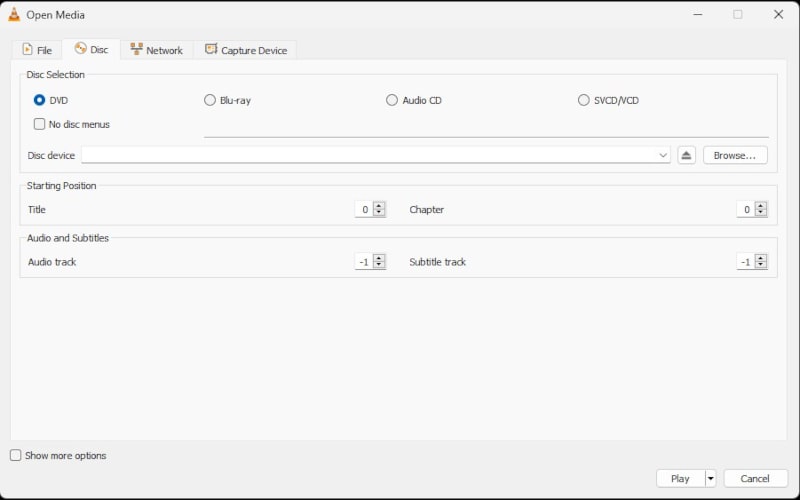
Část 4 Jak převést DVD na digitální pro přehrávání ve Windows 10/11
Přestože Windows Media Player v systému Windows 10/11 nemůže přehrávat disky DVD přímo, podporuje různé formáty videa, jako jsou WMV, AVI, MP4 a MOV. Pokud nechcete instalovat dekodér DVD pro Windows Media Player, zvažte převod DVD na formáty souborů kompatibilní s Windows Media Player. Zvažte použití AVAide DVD Ripper, důvěryhodný software, který ripuje DVD do alternativních formátů bez kompromisů v kvalitě, včetně VOB, MP4, MOV, AVI, WMV, WebM a dalších. Navíc bez problémů extrahuje zvukové stopy, zvuk nebo hudbu na pozadí z disků DVD.
- Převeďte filmy na DVD do různých video a audio formátů, včetně těch, které jsou kompatibilní s oblíbenými zařízeními.
- Pojme videa v různých rozlišeních: 4K, HD 1080p, HD 720p, 480p.
- Bez námahy extrahujte zvukové stopy, zvuk nebo hudbu na pozadí z disků DVD.
- Volně ořezávejte, ořezávejte, spojujte a komprimujte svá DVD videa.
Jak ripovat DVD do jiných video formátů:
Krok 1Jednoduše vložte DVD do počítače a klikněte Vložte DVD k zahájení importu.
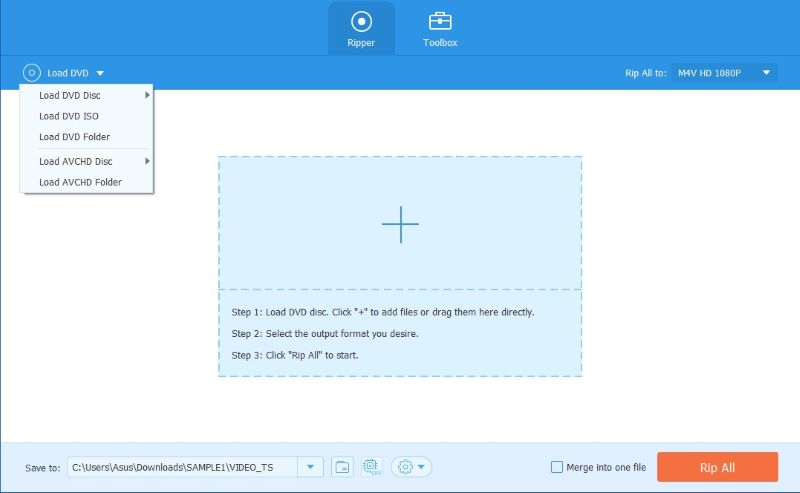
Krok 2Vyberte požadovaný formát pro výstupní soubory, jako je MP4, VOB, MOV atd.
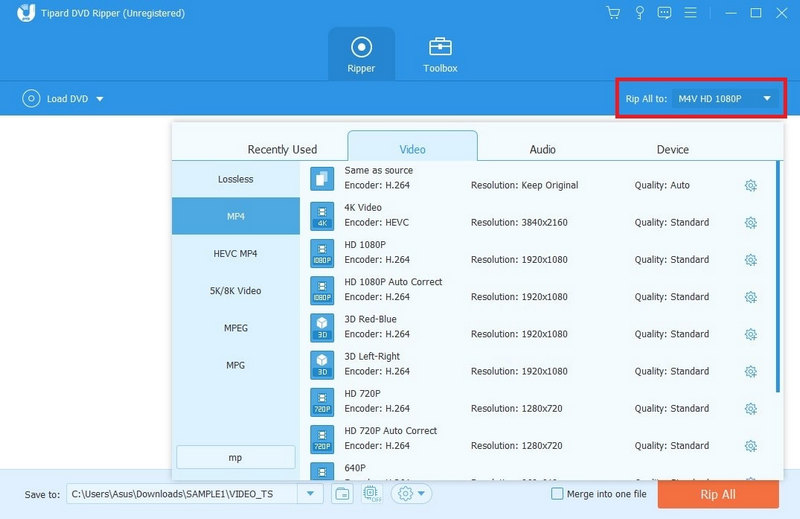
Krok 3Chcete-li spustit proces, stiskněte Rip All a soubory budou připraveny během několika minut.

Část 5. Jak opravit, že se DVD nepřehrává ve Windows 10/11
Disky DVD se po upgradu na Windows 10/11 nepřehrají v programu Windows Media Player, protože společnost Microsoft odstranila vestavěný kodek DVD ve WMP, aby ušetřila na licenčních poplatcích. V reakci na to společnost Microsoft představila Windows DVD Player na Windows Store. Software je však přístupný pouze těm, kteří upgradují z Windows 7 Home Premium, Professional nebo Ultimate a také Windows 8 nebo 8.1 s Windows Media Center. Uživatelům, kteří tato kritéria nesplňují, budou za získání softwaru DVD přehrávače účtovány poplatky.
Níže uvádíme několik potenciálních řešení, která by mohla pomoci:
Řešení 1. Zkontrolujte kompatibilitu regionu
Pokud jsou vaše DVD z různých regionů, měli byste zkontrolovat jejich kódy regionů na jejich obalech. Poté můžete změnit oblast jednotky DVD pro přehrávání disků DVD. Existuje však omezení na resetování kódu regionu pro vaši jednotku DVD. V tomto případě musíte použít AVAide DVD Ripper které vám pomohou odstranit kód regionu disků DVD.
Řešení 2. Aktualizujte ovladač pro jednotku DVD
Pokud jste nainstalovali aplikaci přehrávače DVD, ale stále máte potíže s přehráváním disků DVD, je možné, že ovladač jednotky DVD může být zastaralý. Abychom tento problém vyřešili, aktualizujeme ovladač pro jednotku DVD. Udržování aktuálních ovladačů je nezbytné pro zajištění optimální funkčnosti a kompatibility s různými softwarovými aplikacemi, včetně přehrávačů DVD. Aktualizace ovladače jednotky DVD zvyšuje její kompatibilitu s aplikacemi přehrávače DVD a potenciálně řeší problémy související s přehráváním DVD.
Řešení 3. Nainstalujte kodeky DVD
Nainstalujte další kodeky, které mohou být vyžadovány pro přehrávání DVD. Některé přehrávače třetích stran obsahují potřebné kodeky, ale pokud používáte základní přehrávač, možná budete muset nainstalovat balíček kodeků.
Řešení 4. Použijte režim kompatibility
Klepněte pravým tlačítkem myši na zástupce softwaru přehrávače DVD a přejděte na Vlastnostia přejděte na Kompatibilita tab. Zkuste software spustit v režimu kompatibility pro starší verzi systému Windows.
Řešení 5. Zkuste jiné DVD
Zkontrolujte, zda je problém specifický pro konkrétní DVD. Zkuste přehrát jiné DVD, abyste zjistili, zda problém přetrvává.
Spropitné: Pokud žádné z těchto řešení nefunguje, je možné, že se jedná o hardwarový problém s jednotkou DVD nebo může být poškozeno samotné DVD. V takových případech možná budete muset zvážit odbornou pomoc nebo výměnu hardwaru.
Řešení 6. Opravte jednotku DVD nebyla rozpoznána ve Windows 10/11
Pokud se vaše jednotka DVD nezobrazuje ve Windows 10/11, můžete tento problém vyřešit pomocí příkazu: Otevřete Ovládací panely ve Windows 10/11 > Systém a zabezpečení > Administrativní nástroje > Konfigurace systému > Nástroje > Příkazový řádek. lis OK a vložte následující příkaz:
reg.exe přidat "HKLMSystemCurrentControlSetServices tapiController0" /f /v EnumDevice1 /t REG_DWORD /d 0x00000001. Poté stiskněte Vstupte a restartujte systém Windows 10/11, abyste opravili, že vaše jednotka DVD není ve Windows 10/11 rozpoznána.
Řešení 7. Ripování disků DVD chráněných proti kopírování
Pokud vaše DVD nelze přehrát ve Windows 10/11 kvůli jejich ochraně proti kopírování, můžete použít AVAide DVD Ripper kopírování obsahu z disků DVD chráněných proti kopírování do systému Windows 10/11 pro lepší přehrávání.
Část 6. Nejčastější dotazy týkající se přehrávání DVD v systému Windows 10/11
Proč nemohu přehrávat disky DVD v programu Windows Media Player ve Windows 10/11?
Microsoft odstranil vestavěný kodek DVD ve Windows Media Player (WMP), aby ušetřil na licenčních poplatcích, takže přehrávání DVD není podporováno. Můžete však nainstalovat kompatibilní dekodér DVD, který umožní programu Windows Media Player číst váš disk DVD.
Jak mohu přehrávat disky DVD v systému Windows 10/11 bez jednotky DVD?
Stále můžete přehrávat disky DVD ve Windows 10/11 bez jednotky DVD pomocí profesionálních přehrávačů médií, jako je AVAide Blu-ray Player, nebo převodem DVD do digitálních formátů pomocí nástrojů, jako je AVAide DVD Ripper.
Je k přehrávání disků DVD ve Windows 10/11 vyžadováno připojení k internetu?
Ne, k přehrávání disků DVD v systému Windows 10/11 není nutné připojení k internetu. Vše, co potřebujete, je jednotka DVD a přiložený software Windows Media Player. Jednoduše vložte disk DVD a Windows Media Player jej rozpozná a automaticky spustí přehrávání bez nutnosti připojení k internetu.
Tento článek pojednává především jak přehrávat DVD na počítači bez námahy. Zahrnuje informace o programu Windows Media Player, jak převést disky DVD do digitálního formátu pro přehrávání v systému Windows 10/11 a řešení problémů, pokud se v těchto operačních systémech nedaří přehrát disky DVD. Věříme, že jste úspěšně vyřešili všechny problémy a nyní si můžete bez problémů vychutnat svůj film na DVD, rychle zažít obraz ve vysokém rozlišení a podmanivé zvukové efekty.
Plně vybavený multimediální přehrávač pro přehrávání Blu-ray, DVD, 4K UHD a dalších video/audio souborů.



 Bezpečné stahování
Bezpečné stahování


